
Owen Little
0
608
51
La actualización de aniversario para Windows 10 fue algo problemática para un puñado de usuarios 16 Problemas de actualización de aniversario de Windows 10 y cómo solucionarlos 16 Problemas de actualización de aniversario de Windows 10 y cómo solucionarlos La actualización de aniversario de Windows 10 trae muchas mejoras, pero también ha introducido Una serie de nuevos problemas y molestias. Aquí se explica cómo solucionarlos y solucionarlos. , pero también trajo muchas mejoras increíbles y muy necesarias para el sistema operativo. 9 Características de la actualización de aniversario de Windows 10 que te encantarán 9 Características de la actualización de aniversario de Windows 10 que te encantarán ¿Todavía estás cerca de la actualización de aniversario de Windows 10? ? Hemos resumido las nuevas características más importantes. ¡Asegúrate de probarlos todos si ya has actualizado! ... incluido un tema oscuro para aplicaciones de Windows 10.
No hace mucho tiempo, le mostramos cómo habilitar este tema oscuro ajustando ciertos valores en el Registro de Windows Cómo desbloquear los temas oscuros en las aplicaciones de Windows 10 Cómo desbloquear los temas oscuros en las aplicaciones de Windows 10 Windows 10 le permite cambiar sus paneles a todos tipos de colores, pero no hay una forma obvia de cambiar su fondo. Aquí hay un ajuste que te permite oscurecer algunas aplicaciones. , pero la Actualización de aniversario ahora le permite encenderlo y apagarlo con un solo clic del mouse.
¿Todavía no tienes la actualización de aniversario? Consulte nuestra guía rápida de Windows Update Cómo administrar Windows Update en Windows 10 Cómo administrar Windows Update en Windows 10 Para los fanáticos del control, Windows Update es una pesadilla. Funciona en segundo plano y mantiene su sistema seguro y funcionando sin problemas. Te mostramos cómo funciona y qué puedes personalizar. para ver por qué aún no lo has recibido.
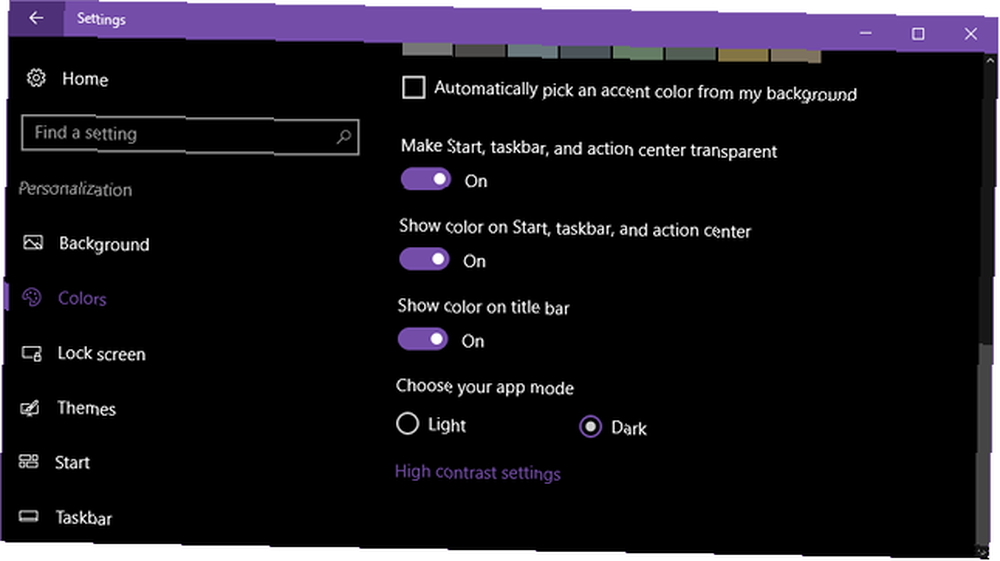
Lanzar el Configuraciones aplicación y navegue a Personalización> Colores. En esa página, desplácese hacia abajo y busque el Elige tu modo de aplicación ajuste, luego cámbielo a Oscuro.
De ahora en adelante, la apariencia de todas las aplicaciones principales de Windows 10 y los elementos de la interfaz tomarán el tema oscuro. Esto debería ser más cómodo para sus ojos si usa su computadora regularmente por la noche o en habitaciones sin mucha luz Duerma mejor y mejore su salud al cambiar la forma en que usa su computadora Duerma mejor y mejore su salud al cambiar la forma en que usa su computadora no debe ser duro para tu cuerpo. Los cambios simples que solo le cuestan minutos cada día pueden tener un gran impacto. Aquí hay algunas herramientas para ayudarte. .
Además de esto, hay un puñado de otros trucos geniales en la Actualización de aniversario 10 Nuevos trucos de la Actualización de aniversario de Windows 10 que debes probar 10 Nuevos trucos de la Actualización de aniversario de Windows 10 que debes probar La Actualización de aniversario de Windows 10 está repleta de nuevas características, pero muchas no son obvias de inmediato. ¡Aquí hemos resumido consejos y trucos sutiles y ocultos que realmente deberías probar! que deberías probar lo antes posible.
¿Prefieres los temas claros u oscuros para Windows 10? Cuéntanos por qué en los comentarios!











